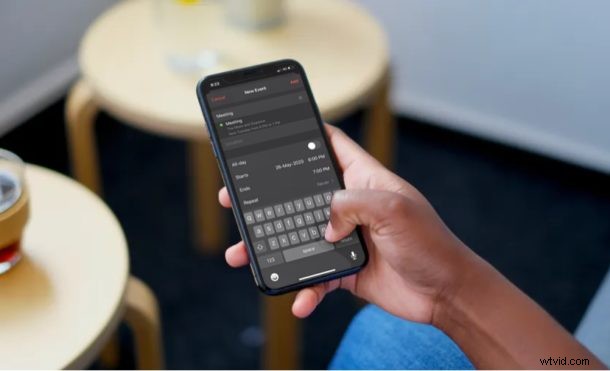
Heeft u uw afspraken of andere gebeurtenissen in de verkeerde agenda op uw iPhone of iPad toegevoegd? Als dat zo is, kun je ze gemakkelijk verplaatsen of kopiëren met de Agenda-app op iOS en iPadOS.
Met de gebundelde Agenda-app op de iPhone en iPad kun je meerdere agenda's maken en zelfs agenda-afspraken synchroniseren van externe services zoals Google, Exchange en Yahoo. Meerdere agenda's zijn ongetwijfeld handig, maar ze kunnen ook leiden tot af en toe verwarring en verwarring. U heeft bijvoorbeeld een werkgerelateerde afspraak aan de agenda toegevoegd die u voor persoonlijk gebruik gebruikt, of u wilt misschien een van uw afspraken van Google Agenda naar iCloud verplaatsen.
In dergelijke situaties wordt het verplaatsen of kopiëren van evenementen van de kalender naar een andere noodzakelijk. In dit artikel wordt beschreven hoe u dat kunt doen met iPadOS en iOS.
Hoe u agenda-evenementen op iPhone en iPad kunt verplaatsen en kopiëren
Het verplaatsen en kopiëren van afspraken binnen de Agenda-app is niet zo moeilijk als je misschien denkt. Laten we de procedure eens bekijken.
- Open de standaard 'Agenda'-app op je iPhone of iPad.

- Dagen met gebeurtenissen worden aangegeven met een grijze stip, zoals weergegeven in de onderstaande schermafbeelding. Om een van je agenda-afspraken te bekijken en te verplaatsen, tik je op de specifieke datum voor de afspraak.
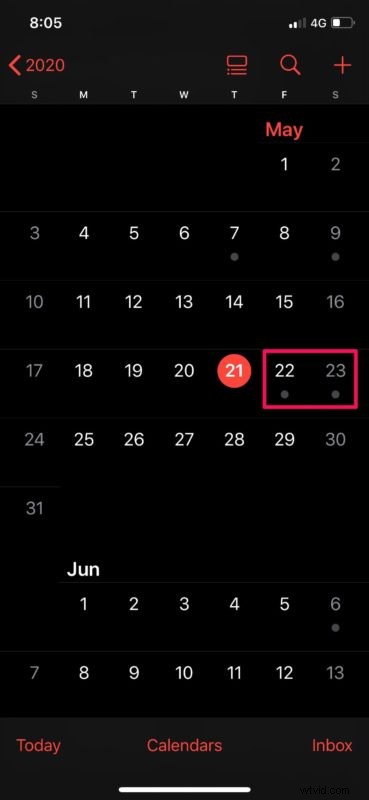
- In dit menu kun je al je evenementen op die specifieke dag zien. Tik gewoon op het evenement. Tik op het evenement dat je wilt verplaatsen of kopiëren.
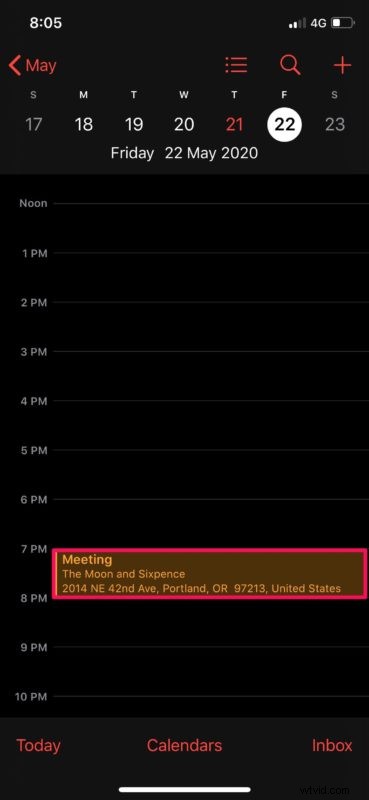
- Als u de afspraak naar een andere agenda wilt verplaatsen, kiest u de optie 'Agenda' en selecteert u een van uw agenda's. Als je het evenement echter wilt kopiëren en ergens anders wilt plakken, tik je op "Bewerken" in de rechterbovenhoek van je scherm.
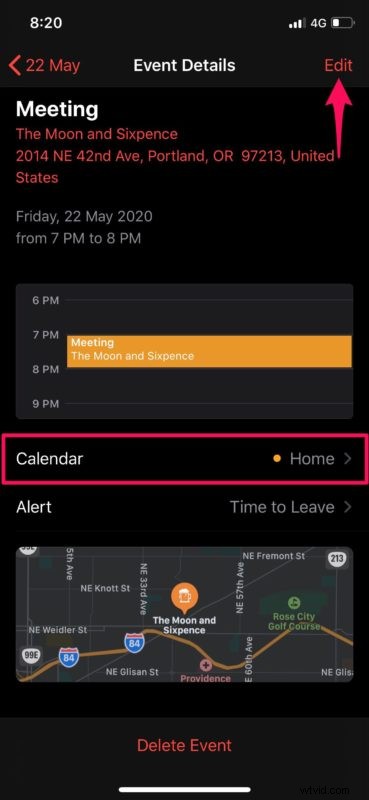
- Tik nu dubbel op de titel van het evenement om het te selecteren en kies vervolgens 'Kopiëren'.
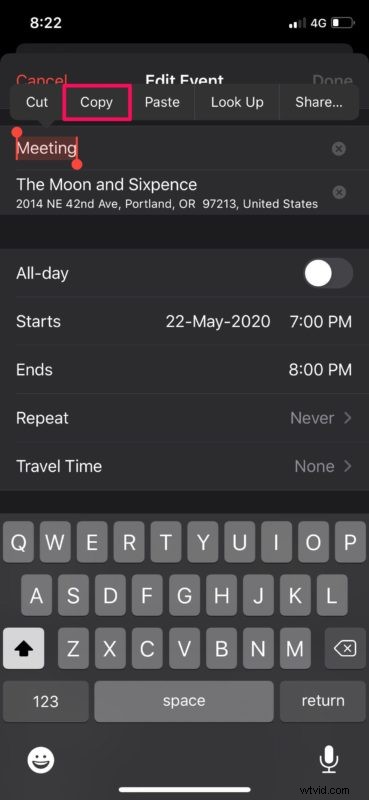
- Ga terug naar het hoofdmenu en open een datum in de Agenda-app. Druk nu lang op de timing die je wilt kiezen voor je nieuwe evenement.
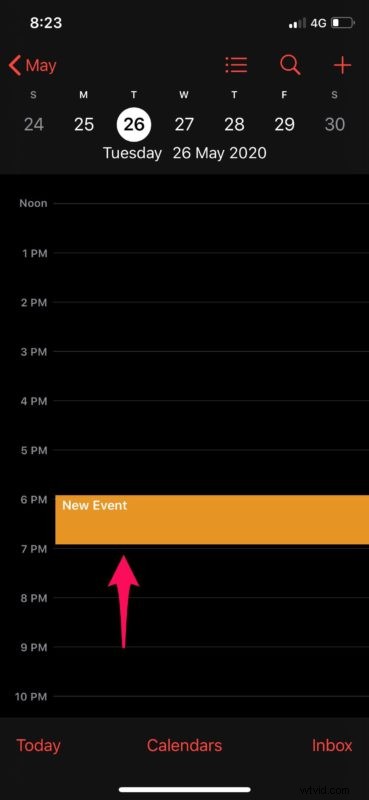
- Zodra je de vinger van het scherm neemt, ga je naar het evenementenmenu. Dubbeltik op de titel en kies "Plakken". Je kunt ook de titel typen van het evenement dat je wilt dupliceren en het zal verschijnen in suggesties, zoals hieronder weergegeven. Selecteer het evenement om automatisch de details ervoor in te vullen en tik op "Toevoegen".
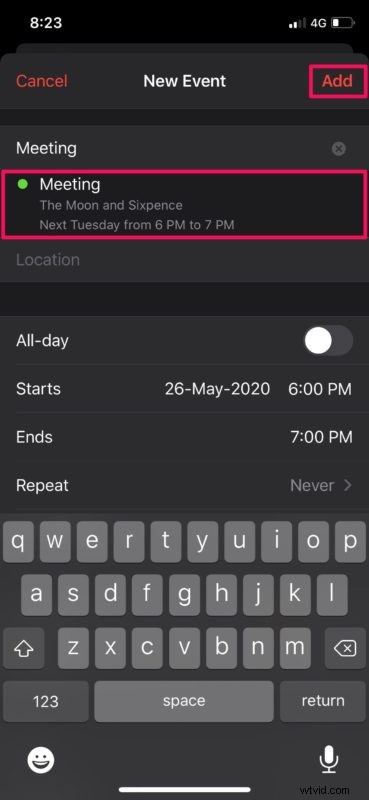
Dat is de laatste stap. U weet nu precies hoe u agenda-afspraken naar uw iPhone en iPad kunt verplaatsen en kopiëren.
De afspraken die je in de Agenda-app hebt verplaatst of gekopieerd, worden met behulp van iCloud op al je andere Apple-apparaten gesynchroniseerd. Dus of je nu je iPad gebruikt of besluit over te stappen op je MacBook voor je werk, je kunt naadloos je bijgewerkte schema bijhouden.
Als je een MacBook, iMac of een ander macOS-apparaat gebruikt, ben je misschien geïnteresseerd in het weergeven van alle agenda-afspraken die je hebt toegevoegd vanaf je iPhone of iPad als een lijst op je Mac.
Op dezelfde manier kunnen gebruikers met de iOS- en iPadOS Agenda-app uw geplande evenementen eenvoudig toevoegen aan en verwijderen uit al uw agenda's. Om het nog gemakkelijker te maken, kun je Siri ook gebruiken om je agenda-afspraken te bekijken en te beheren. Om eerlijk te zijn, is het plannen van afspraken met Siri een stuk sneller.
Heb je misplaatste afspraken verplaatst of afspraken van de ene agenda naar de andere gekopieerd met de iPhone of iPad? Deel uw gedachten en ervaringen in de opmerkingen hieronder.
